Cómo compartir una unidad de CD o DVD de Windows en tu red
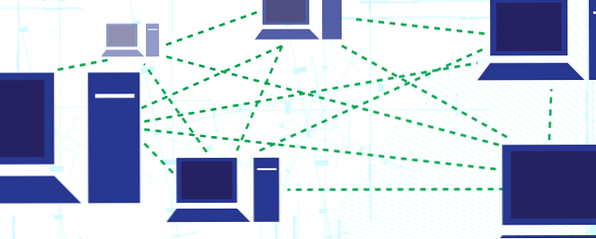
“¿Cómo compartir una unidad de CD o DVD en una red??” Esta fue la pregunta que se me ocurrió recientemente cuando se hizo evidente que tendría que acceder a los datos en algunos DVD de archivo..
Si estuviera usando una PC estándar, esto no sería un problema; tal como es, he sido el propietario de una Acer Iconia W700 Acer Iconia W7 Windows 8 Tablet PC Review y Sorteo Acer Iconia W7 Windows 8 Tablet PC Review y Giveaway Slimline, elegante, sexy y plateado, pero no puedes tener todo . El Acer Iconia W7 es una tableta con Windows 8 con un precio entre $ 799 y $ 999 (según el modelo elegido) que parece ... Leer más desde hace varios meses y uno de los principales inconvenientes de una tableta es que no vienen con unidades de DVD integradas.
Ahora, tengo una forma de solucionar este problema. Recientemente compré un caddy para una vieja unidad de DVD portátil, pero aún no he logrado armarlo. Juzgando que hacer clic en unas pocas casillas en Windows sería más rápido, más silencioso y menos doloroso a las 10 pm una noche, decidí ver la opción de red.
Seguramente debe haber una manera de compartir la unidad de DVD en la computadora portátil de mi esposa a través de la red doméstica?
Comenzando: Comparte la unidad
A menudo, el control de la computadora portátil y los últimos juegos de Facebook de las garras adictas de la Sra. Cawley es un desafío. Afortunadamente, 10pm fue un buen momento para intentarlo.

El punto de partida para compartir una unidad de CD o DVD en una red requiere que primero comparta el dispositivo, por lo que en la computadora con la unidad que desea compartir, abra Computadora, Haga clic derecho en el disco apropiado y seleccione Compartir con> Intercambio avanzado ... .
En el Propiedades cuadro, haga clic Reparto adelantado… y haga clic en comprobar la Compartir esta carpeta Opción en la siguiente pantalla. A continuación, debe asignar un nombre significativo (“unidad de CD” o “Unidad de DVD” Ambos parecen particularmente adecuados) y haga clic en el Permisos botón.
La idea aquí es asegurar que se pueda acceder al disco, una vez compartido. Selecciona el Todo el mundo agrupar y marcar la casilla para Leer debajo Permitir y haga clic DE ACUERDO para confirmar. En una red doméstica, esto debería darle toda la seguridad que necesita.
Configuración de otras opciones de seguridad
En una red doméstica, puede deshabilitar la protección con contraseña en la unidad, que de manera predeterminada requiere que tenga una cuenta de usuario y una contraseña para la computadora con la unidad compartida.

Puedes cambiar esto en el Propiedades caja en el Compartir pestaña, debajo de Protección de contraseña configuración - aquí, haga clic Redes y recursos compartidos y haga clic Casa o Trabajo (perfil actual), expandiendo las opciones para encontrar Desactivar la contraseña protegida compartir. Seleccione la opción que desee (off acelera las cosas en las redes domésticas, pero no querría hacer esa elección en ningún otro escenario) y haga clic en Guardar cambios.
Tenga en cuenta que hay muchas otras opciones aquí, como cambiar el tipo de cifrado, pero es mejor dejar las opciones predeterminadas, a menos que entienda que el efecto que tendrá cambiarlas.

Una vez que haya terminado aquí, el cuadro de Propiedades resumirá los detalles del uso compartido actual, como la ruta de la red y si la protección con contraseña está en uso. Tenga en cuenta que puede deshabilitar el uso compartido más tarde abriendo el Reparto adelantado… pantalla y borrar el cheque en el Compartir esta carpeta caja.
Encuentra y mapea la parte
Con la unidad óptica compartida, ahora puede asignar una conexión a ella desde su propia computadora. El proceso para esto es similar a la asignación de cualquier unidad de red.
En su escritorio o en el menú Inicio, haga clic derecho Computadora, seleccionar Unidad de red… y busque el recurso compartido que creó anteriormente.

Es posible asignar una letra de unidad que se asignará a esta unidad cada vez que inicie su computadora. Seleccione la letra que desee y marque la Reconectarse al iniciar sesión cuadro para hacer esto, haciendo clic Terminar cuando termines.

Cuando esté listo para acceder a la unidad, cargue el disco en ella y luego regrese a su computadora, haga doble clic en el dispositivo para comenzar a leer el contenido del disco.
Alternativas a compartir una unidad de CD o DVD
Como se mencionó, hay otras formas de conectar una unidad de CD o DVD a un dispositivo que no viene equipado con una (como una tableta con Windows, una MacBook Air o una MacBook Pro) ¿Cuál es la mejor opción, una MacBook Air o una MacBook Pro? Modelos comparados lado a lado ¿Cuál es el mejor, un MacBook Air o MacBook Pro? Ambos modelos comparados lado a lado Podría pensar que la selección relativamente pequeña de computadoras portátiles de Apple facilitaría la elección de un modelo. Para algunas personas, es cierto, pero para otros, la estrecha gama de opciones y precios hace que sea una elección difícil. A… Leer más o incluso un dispositivo Android habilitado para OTG). Del mismo modo, es posible que haya retirado su unidad de DVD, quizás de una Macbook anterior. Cómo cambiar la unidad de DVD de su Macbook por un SSD Cómo cambiar la unidad de DVD de su Macbook por un SSD ¿Su vieja computadora portátil de Apple está empezando a tener problemas? ¿El tiempo de arranque es tan largo que realmente puedes salir a comprar un café? Si es así, tal vez es hora de pensar en actualizar su main ... Leer más, pero aún así es necesario que lea las unidades ópticas de vez en cuando.
Si bien las unidades de DVD externas son económicas, si tiene una computadora portátil vieja con una unidad extraíble de DVD extraíble estándar, podrá alojarla en un caddy barato y conectarlo a su computadora mediante USB.

Estos caddies (como el que se muestra en la foto que finalmente configuré) están disponibles por menos de $ 10 y se pueden alimentar desde la unidad USB de su computadora o con una fuente de alimentación externa compatible con USB. Como las carcasas están fabricadas para que se ajusten a un formato de hardware estandarizado (la unidad óptica delgada), debería encontrar que son prácticamente idénticas en construcción y precio..
Tenga en cuenta que colocar una unidad de DVD delgada en uno de estos caddies es sencillo, pero tendrá que prestar atención a las instrucciones proporcionadas para evitar problemas (por ejemplo, el caso es demasiado ajustado para la función de expulsión).
Cómo deshacerse de una vieja computadora portátil - Qué reciclar, Qué mantener en la práctica Cómo deshacerse de una vieja computadora portátil - Qué reciclar, Qué debe seguir deshacerse de una vieja computadora portátil - Qué reciclar, Qué mantener las computadoras portátiles son un tesoro de piezas que pueden vivir más de una vida Ya sea que continúen una vida como pieza de repuesto o se conviertan en el tema de un proyecto de tecnología de bricolaje, puede obtener un ... Leer más proporciona más información para cualquier persona que quita una computadora portátil por partes..
Conclusión: compartir es bueno, pero no es el único camino
Si bien la opción de tener una unidad de DVD que funcione es útil, los discos ópticos parecen estar perdiendo popularidad, con unidades de memoria flash y otras soluciones portátiles que toman su lugar. Si bien todavía tenemos Blu-ray (y el proceso de compartir es el mismo que se describió anteriormente para las unidades de DVD y CD), habrá un lugar para los discos ópticos..
Compartir una unidad óptica a través de una red puede ser la forma más efectiva y económica de evitar la falta de un dispositivo adecuado en su propia computadora, pero no pase por alto los beneficios de un dispositivo óptico externo, ya sea una unidad externa estándar. o uno canibalizado de una vieja computadora portátil.
¿Cuál es su opción preferida para conectar una unidad óptica a una computadora o tableta??
Explorar más sobre: CD-Rom.


